Archivos de datos de configuración de arranque (BCD): Todo lo que necesitas saber
- Inicio
- Support
- Consejos-Copia de seguridad
- Archivos de datos de configuración de arranque (BCD): Todo lo que necesitas saber
Resumen
El archivo Boot Configuration Data (BCD) es fundamental para el proceso de arranque del sistema operativo Windows y se encuentra en la partición reservada del sistema, que suele estar oculta y no tiene letra de unidad. Acceder a este archivo directamente es complicado porque el sistema operativo lo mantiene abierto, pero puedes usar la herramienta BCDEDIT con privilegios de administrador para crear una copia de seguridad para su análisis.
Índice
 Comandos en BCDEDIT
Comandos en BCDEDIT- Comandos que operan sobre un almacén
- Comandos que operan sobre las entradas de un almacén
- Comandos que operan sobre las opciones de entrada
- Comandos que controlan la salida
- Comandos que controlan el gestor de arranque
- Comandos que controlan los Servicios de Gestión de Emergencias
- Comandos que controlan la depuración
- Comandos que controlan el registro remoto de eventos
BCDEDIT para crear una copia de seguridad del archivo BCD, que luego puede ser examinada con un editor hexadecimal o Notepad .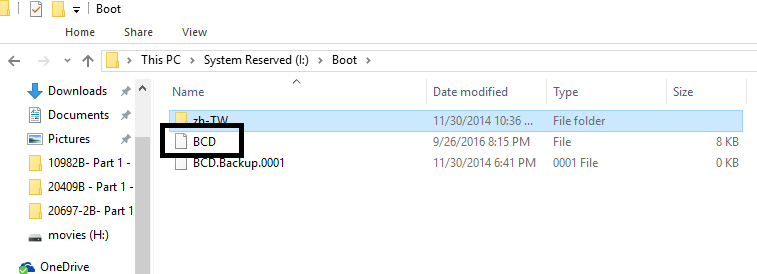
bcdedit en un Símbolo del sistema estándar resultará en un error de “Acceso denegado” .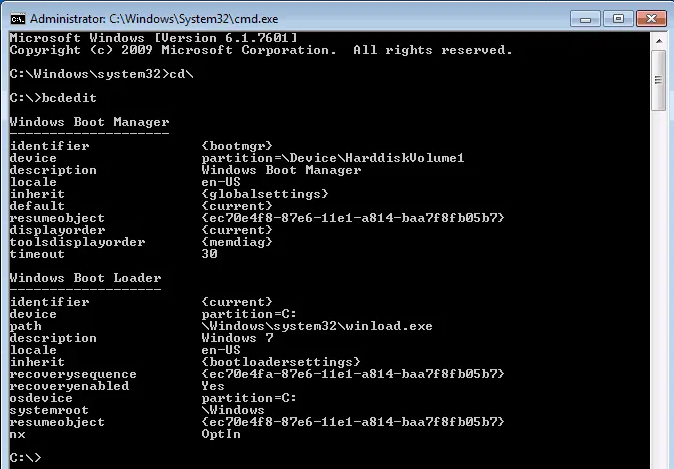
bcdedit
crear, eliminar y exportar entradas./createstore
/export
/import
Comandos que operan sobre las entradas de un almacén
/copy
/create
/delete
Comandos que operan sobre las opciones de entrada
/deletevalue
/set
Comandos que controlan la salida
/enum
/v
Comandos que controlan el gestor de arranque
/bootsequence
/default
/displayorder
/timeout
Comandos que controlan los Servicios de Gestión de Emergencias
/bootems
/ems
/emssettings
Comandos que controlan la depuración
/bootdebug
/dbgsettings
/debug
Comandos que controlan el registro remoto de eventos
/eventsettings
/event
C:\>bcdedit /export "C:\bcdtemp.bin"
"regf" indican que el archivo BCD utiliza el mismo formato que una colmena del Registro de Windows. Por eso, el archivo BCD es más complejo y contiene lo que parece ser ‘basura’ .0xc000000e.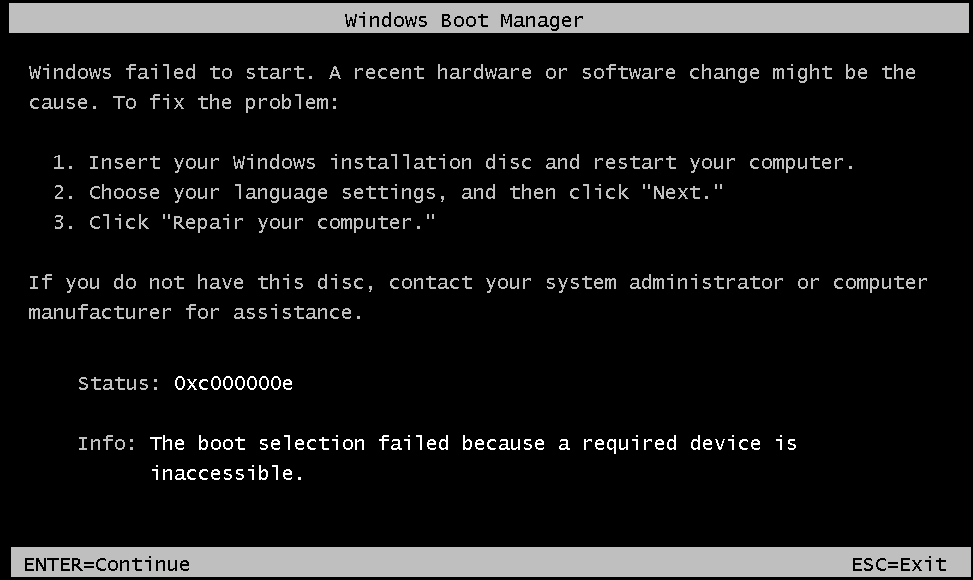
0xc0000225. Este problema surge porque el archivo BCD no contiene la ubicación del sector de la unidad C:, lo que dificulta reubicar la partición sin causar errores de arranque.BOOTREC /SCANOS
BOOTREC /FIXMBR
BOOTREC /FIXBOOT
BOOTREC /REBUILDBCD
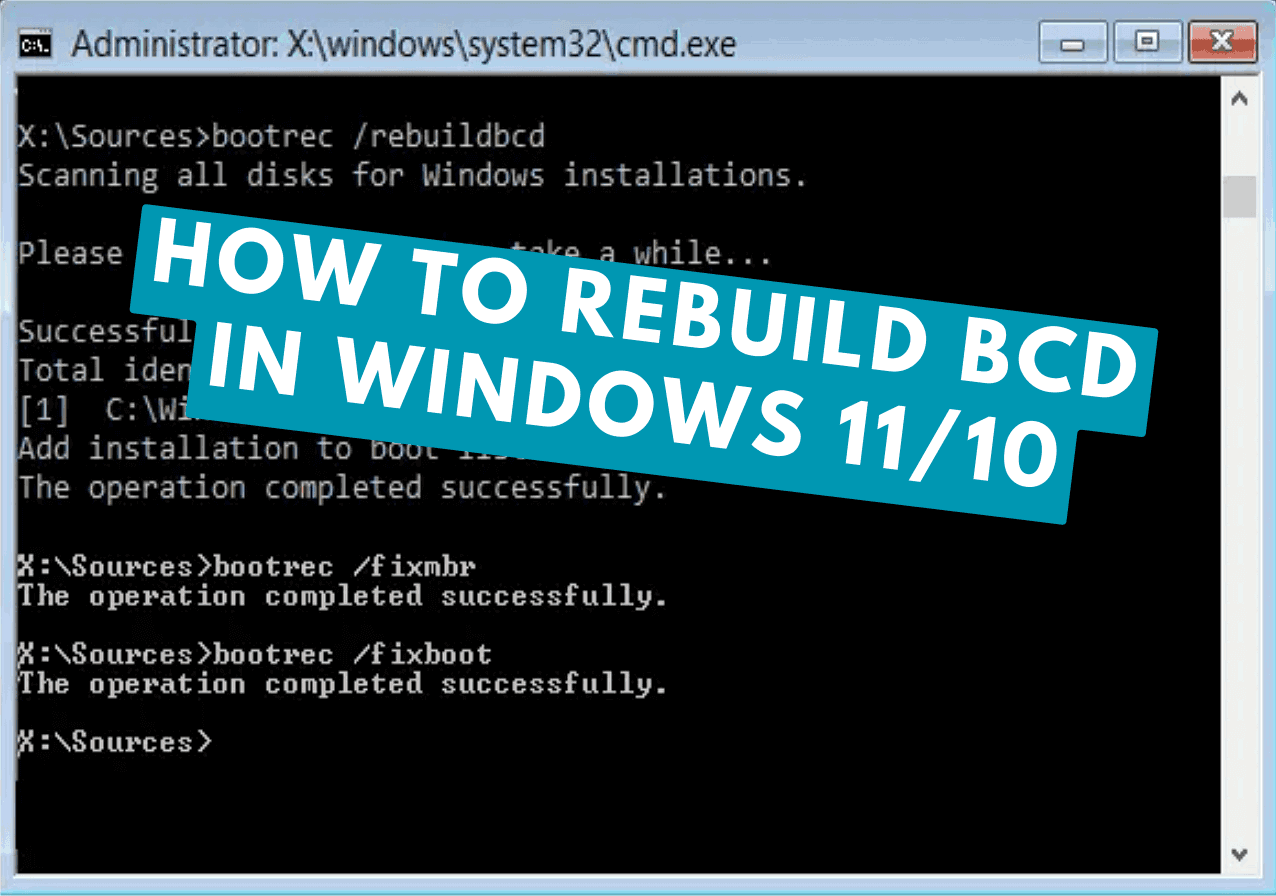
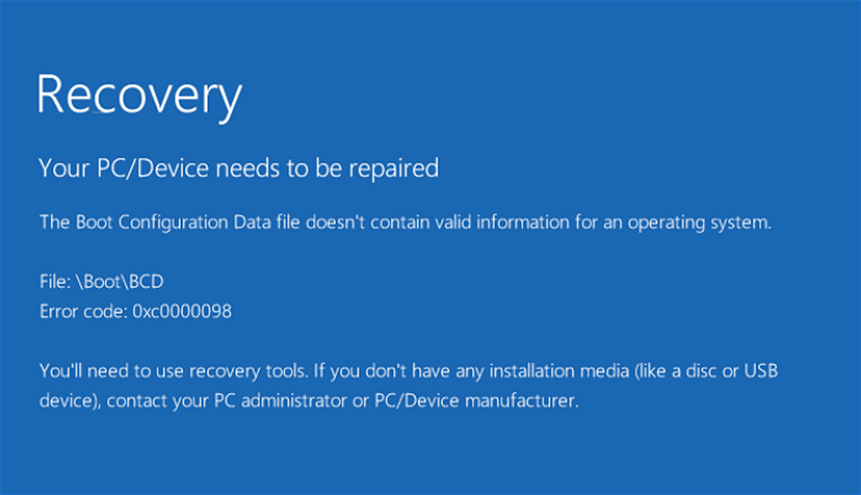

Alineación 4K automática Realiza la alineación 4K automáticamente al migrar Windows a SSD.
Compatible con GPT y MBR Se empareja automáticamente al formato de partición adecuado.
Soportar para NTFS y FAT32 Transfiere varios archivos en diferentes sistemas de archivos.
Copia de seguridad simple y rápida La velocidad de la copia de seguridad alcanza a los 3000 MB/s.
Múltiples funciones de respaldo Respaldo de sistema/ partición/ disco duro/ archivos y clonación de disco.
Alineación 4K automática Realiza la alineación 4K automáticamente al migrar Windows a SSD.
Compatible con GPT y MBR Se empareja automáticamente al formato de partición adecuado.
Múltiples funciones de respaldo Respaldo de sistema/ partición/ disco duro/ archivos y clonación de disco.

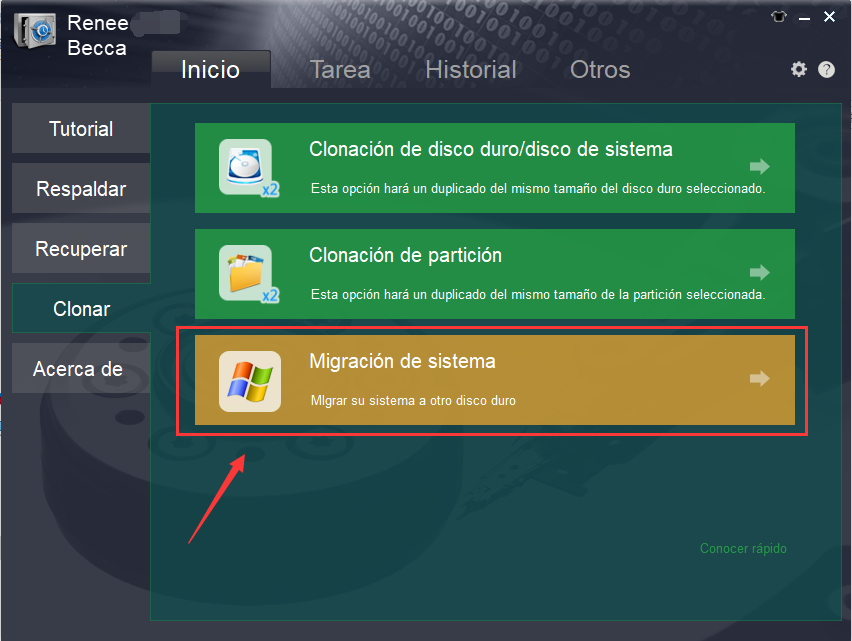
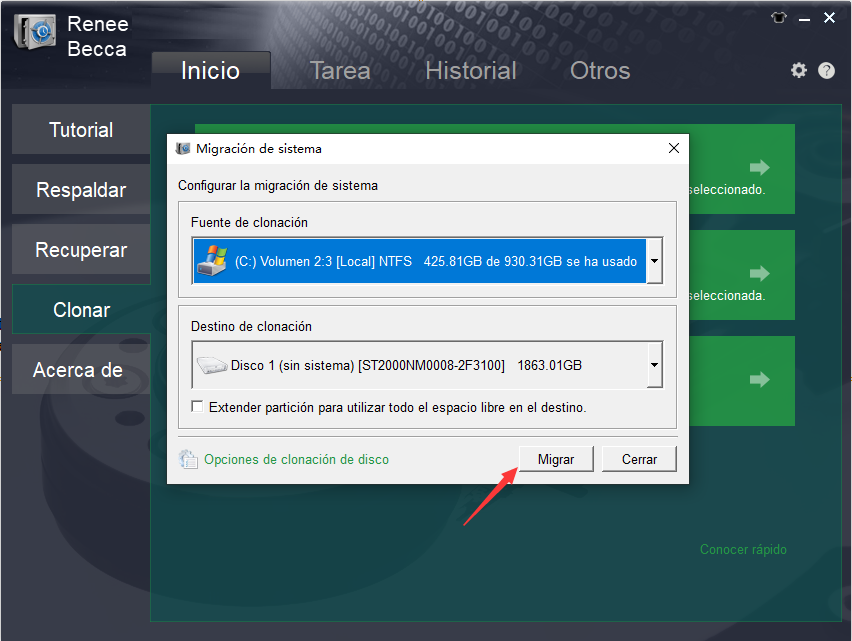
BCDEDIT, los administradores pueden manipular estos datos para solucionar problemas de arranque. Comprender la estructura y los comandos del Editor BCD es vital para mantener un sistema Windows saludable y arrancable.
Alineación 4K automática Realiza la alineación 4K automáticamente al migrar Windows a SSD.
Compatible con GPT y MBR Se empareja automáticamente al formato de partición adecuado.
Soportar para NTFS y FAT32 Transfiere varios archivos en diferentes sistemas de archivos.
Copia de seguridad simple y rápida La velocidad de la copia de seguridad alcanza a los 3000 MB/s.
Múltiples funciones de respaldo Respaldo de sistema/ partición/ disco duro/ archivos y clonación de disco.
Alineación 4K automática Realiza la alineación 4K automáticamente al migrar Windows a SSD.
Compatible con GPT y MBR Se empareja automáticamente al formato de partición adecuado.
Múltiples funciones de respaldo Respaldo de sistema/ partición/ disco duro/ archivos y clonación de disco.
Posts Relacionados :
¿Qué es la partición reservada del sistema? Descubre su función en Windows
20-08-2024
Camila Arellano : La partición Reservada del Sistema en Windows es una partición oculta creada durante la instalación del sistema operativo....
La SSD clonada no arrancará: ¡Descubre las Soluciones!
21-08-2024
Camila Arellano : Si tu SSD clonado no arranca, no te preocupes. Esta guía aborda problemas comunes como una instalación incorrecta...
Clonar Unidad de Arranque en Windows: Guía Paso a Paso Fácil y Rápida
02-08-2024
Alberte Vázquez : Descubre cómo clonar fácilmente tu unidad de arranque en varias versiones de Windows con nuestra guía detallada. Aprende...
Mover la Unidad C a SSD: Guía Paso a Paso para Optimizar tu PC
01-08-2024
Alberte Vázquez : Este artículo ofrece una guía completa para trasladar tu unidad C a un SSD, incluyendo la preparación, el...
